CorelDRAW绘制Bezier曲线的方法步骤
 岛市老八 发布于2020-05-02 阅读(1436)
岛市老八 发布于2020-05-02 阅读(1436)
扫一扫,手机访问
Bezier曲线,是由法国数学家Pierre Bezier所广泛发表,因此而得名。是应用于二维图形应用程序的数学曲线,矢量图形软件通过它可以精确地绘制出曲线。今天我来为大家演示如何用CorelDRAW 2019 for Win绘制出Bezier曲线。
CorelDRAW绘制Bezier曲线的操作方法
CorelDRAW贝塞尔曲线是由节点形成的线段或曲线,每个节点上都有两个控制点,以便来调整线条的形状和弯曲程度。如下图所示。
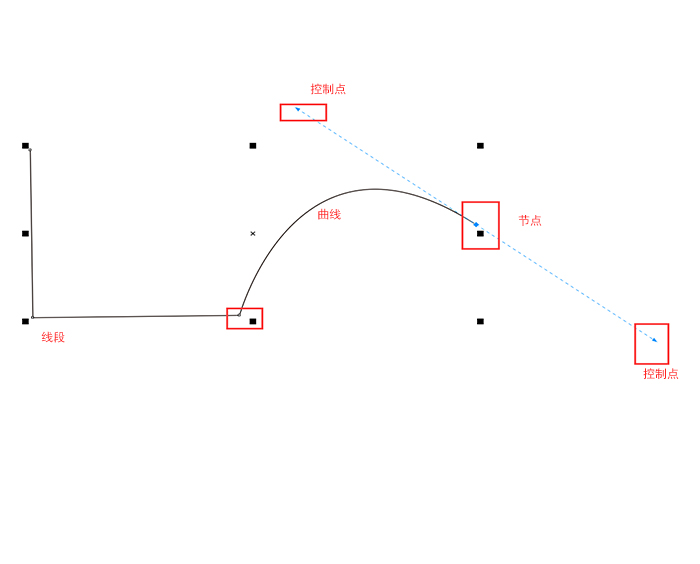
图1:Bezier曲线
打开CDR,在默认的界面中,要点开工具箱中第五个工具右下角的小三角,才可以看到贝塞尔工具。
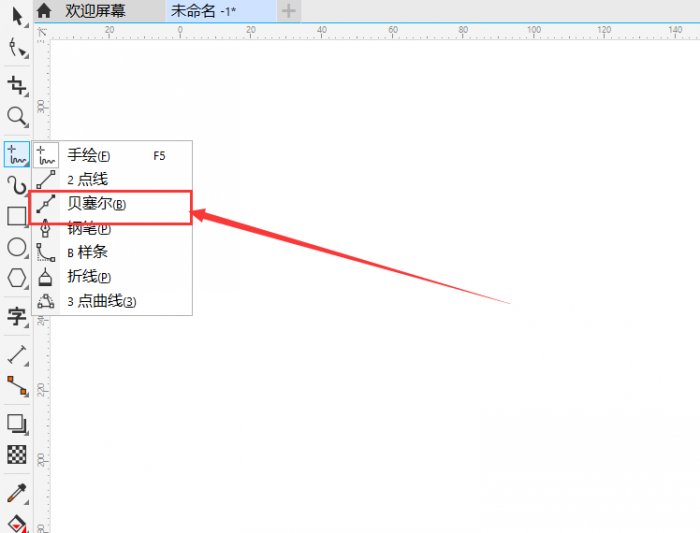
图2:贝塞尔工具的位置
在画布上选择一点为起始点,单击鼠标,松开鼠标,然后再在另一处单击鼠标,中间就会行成一条线段。如果你在用鼠标绘制的同时,按住Shift键,就可以绘制出水平、垂直或是成45度方向的线段。
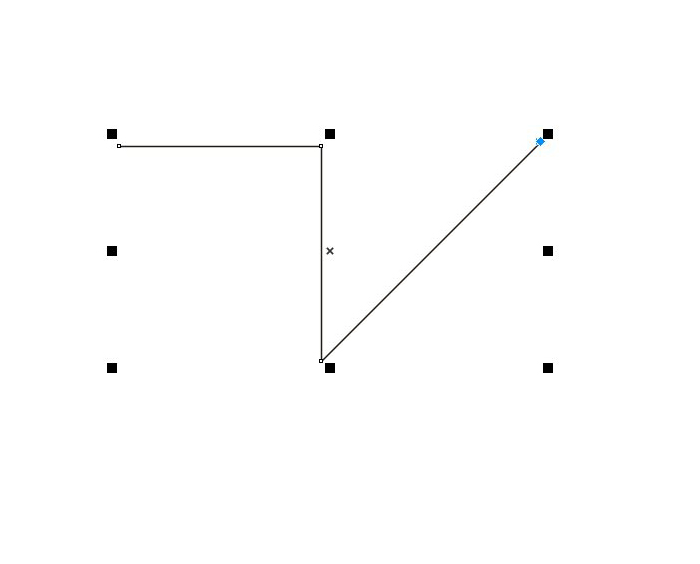
图3:用贝塞尔工具绘制线段
在画布上选择一点为起始点,按下鼠标左键不放,将鼠标往下一节点的垂直方向拖拽,此时在起始点就会出现两个控制点。
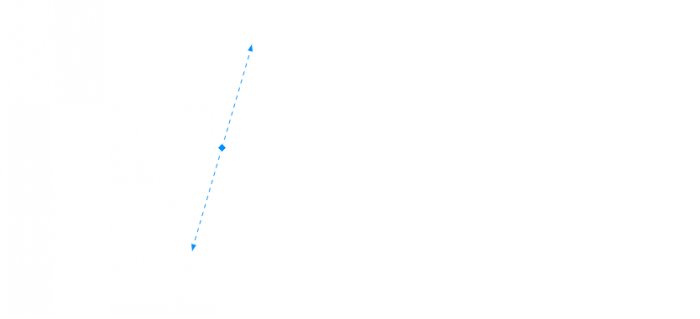
图4:起始点的控制点
拉出起始点的控制点之后,松开鼠标,将鼠标移动到下一个节点的地方,按下鼠标左键,并拖动鼠标,此时,一条曲线便形成了。
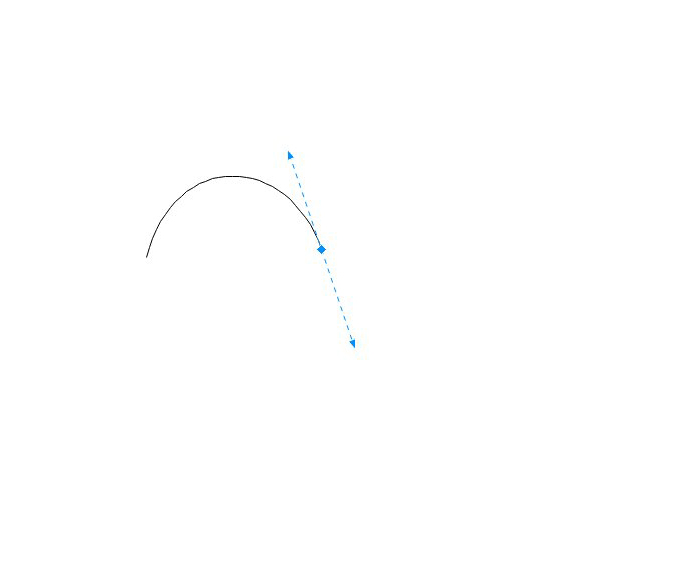
图5:画出曲线
在画曲线的同时,还没有松开鼠标的时候,可以通过按住ALT键配合鼠标改变节点的位置,从而来调节曲线的形状。
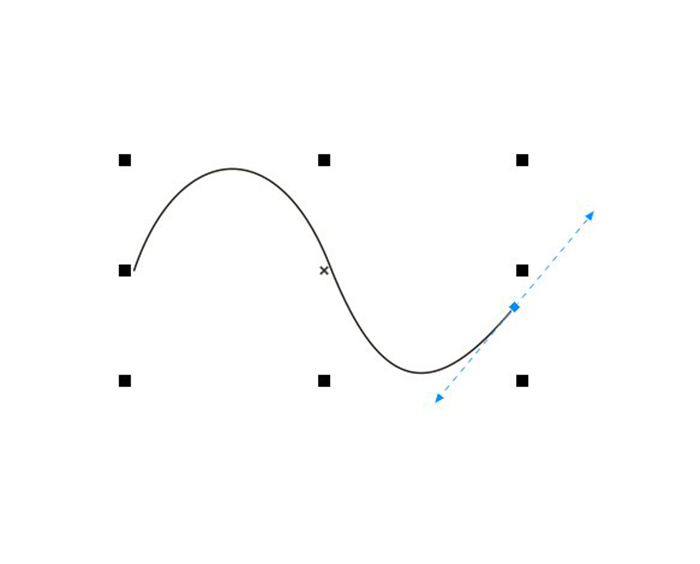
图6:按住ALT键移动节点
如果想要曲线后面接线段,可以在一个节点上直接单击,不要拖出控制点,然后再单击一个节点,中间就形成一段线段了。
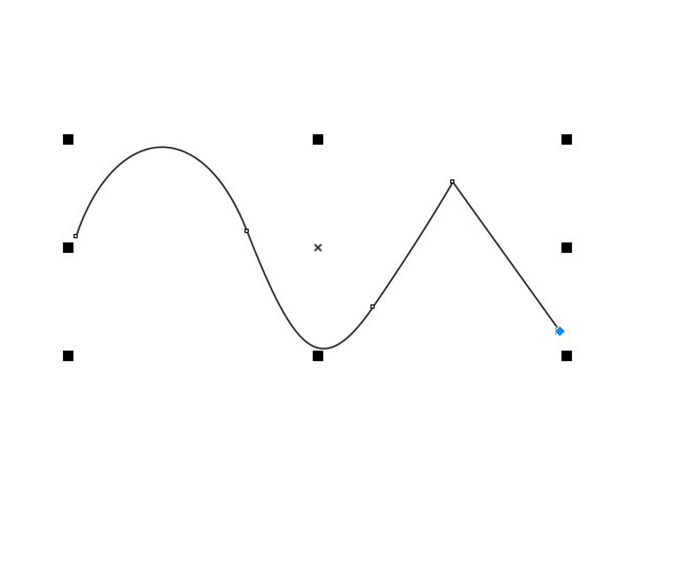
图7:曲线后面接线段
本文转载于:http://www.coreldrawchina.com/xinshourumen/Bezier-cdr.html 如有侵犯,请联系admin@zhengruan.com删除
产品推荐
-

售后无忧
立即购买>- CorelDRAW X8 简体中文【标准版 + Win】
-
¥1788.00
office旗舰店
-

售后无忧
立即购买>- CorelDRAW 2017 简体中文【标准版 + Win】
-
¥3999.00
office旗舰店
-
 正版软件
正版软件
- 如何关闭win7共享文件夹
- 最近有很多使用win7系统的用户,在电脑中设置了共享文件夹,在使用一段时间后,想要取消此功能但是却不知道要如何进行操作了,针对这个问题,今日的win7教程内容就为大火带来关闭共享文件夹的详细步骤,一起来看看具体的操作方法吧。设置方法如下:1、选中需要取消共享的文件,右击选择菜单选项中的“属性”打开。2、在打开的窗口中,切换到上方的“共享”选项卡中。3、然后点击其中的“高级共享”按钮。4、最后将“共享此文件夹”取
- 3分钟前 win7 0
-
 正版软件
正版软件
- 解决win7系统字体显示乱码的方法
- 有些使用win7系统的用户在打开电脑的时候,出现了字体乱码的问题,这种情况一般都是字体文件出现了错误导致的,面对这个情况大多数人都不知道应该要如何处理,没有关系,今日的win7教程就来和大伙分享详细的解决方法,一起来看看具体的操作步骤吧。win7系统字体乱码解决方法1、使用快捷键win+r,并在运行页面中,直接输入“regedit”。2、然后可以直接定位到“HKEY-LOCAL-MACHINESYSTEMCurrentControlSetControlFontAssoc
- 18分钟前 win7 字体乱码 0
-
 正版软件
正版软件
- win11如何在我的电脑上显示时间?win11我的电脑显示时间的操作指南
- 由于win11系统和win10系统的界面发生了一些变化,不少的用户们不清楚要怎么将我的电脑怎么调出来时间?用户们可以打开设置下的时间和语言选项来进行操作就可以了。下面就让本站来为用户们来仔细的介绍一下win11我的电脑调出来时间方法吧。win11我的电脑调出来时间方法1、按Win键,或点击任务栏上的开始图标,在打开的应用中,点击设置。2、设置窗口,左侧点击时间和语言,右侧点击日期和时间(时区、自动时钟设置、日历显示)。3、时间和时区,自动设置在打开的情况下,不能够手动更改,但是在关闭的情况下,时间和时区,
- 33分钟前 Win11系统 0
-
 正版软件
正版软件
- 如何解决win10打印机错误状态以恢复正常打印
- 相信很多的用户们在使用打印机的时候会出现电脑提示打印机状态错误的提示,那么这是怎么回事?win10打印机错误状态怎么恢复正常打印?下面就让小编来为用户们来仔细的介绍一下吧。win10打印机错误状态怎么办?方法一、1、首先关闭目前电脑上正在使用的打印机。2、鼠标右键点击计算机图标,在菜单中选择“管理”。3、点击左侧的“服务”,并且找到“printspoole”。4、之后右键点击该服务,并点击菜单上的“属性”。5、
- 48分钟前 0
-
 正版软件
正版软件
- 如何将Win11系统恢复为Win10风格菜单?
- win11系统如何切换为win10风格菜单?微软修改了win11的菜单和ui界面,很多用户由于比较习惯win10界面,那么有什么方法可以让风格菜单换为win10的吗?其实只要下载一个startallback就可以了,下面一起来看看具体步骤。设置方法1、首先我们要下载一个“startallback”软件。2、我们会下载到一个压缩包,将它“解压”出来。3、解压出来后,我们双击运行“startallback.exe”就能将它安装到电脑上了。
- 1小时前 02:20 win11 风格菜单 风格菜单怎么切换 0
最新发布
-
 1
1
- KeyShot支持的文件格式一览
- 1715天前
-
 2
2
- 优动漫PAINT试用版和完整版区别介绍
- 1755天前
-
 3
3
- CDR高版本转换为低版本
- 1900天前
-
 4
4
- 优动漫导入ps图层的方法教程
- 1755天前
-
 5
5
- ZBrush雕刻衣服以及调整方法教程
- 1751天前
-
 6
6
- 修改Xshell默认存储路径的方法教程
- 1767天前
-
 7
7
- Overture设置一个音轨两个声部的操作教程
- 1744天前
-
 8
8
- PhotoZoom Pro功能和系统要求简介
- 1921天前
-
 9
9
- CorelDRAW添加移动和关闭调色板操作方法
- 1793天前
相关推荐
热门关注
-

- CorelDRAW 2017 简体中文
- ¥3999.00-¥9500.00
-

- CorelDRAW X8 简体中文
- ¥1788.00-¥8200.00